Jinsi ya Kutuma Kazi Katika Google Classroom.Com
Kama mwanafunzi, unaweza kuwasilisha kazi kwenye Google Classroom.com, Mfumo wa ugawaji wa Google Darasani huwaruhusu wanafunzi na walimu kuwasilisha na kukagua kazi kwa haraka kwa kuingia katika wasifu wako wa mwanafunzi kwenye Google Chrome na kufikia orodha ya darasa lako kwenye tovuti ya Darasani..
Walimu wanaweza kuunda na kusambaza kazi kwa wanafunzi wao kwa kuingia kwenye Chrome pia, kisha kuchagua darasa na kuongeza mgawo kutoka ndani ya ukurasa wa darasa.
Ikiwa una nia ya kuwasilisha kazi,vizuri inategemea na kazi, unaweza kuweka hati ya kibinafsi ambayo mwalimu wako alikupa, unda Hati yako ya Google, au ongeza faili kwenye kazi.
Ikiwa unahitaji kuhariri kazi uliyoingia, unaweza kubatilisha kuwasilisha mgawo.
Lakini kazi yoyote iliyoingizwa au iliyowekwa alama baada ya tarehe ya kukamilisha inarekodiwa kuwa imechelewa.
Inawasilisha Kazi za Google Classroom.Com
Kazi za Google Darasani zinaweza kuwasilishwa kwenye vifaa mbalimbali na kwa kutazamwa na mbinu mbalimbali za kifaa.
Tunakuonyesha jinsi unavyoweza kuwasilisha kazi yako ya Google Darasani kwenye kifaa chochote kati ya hivi upendacho;
- Kompyuta
- Vikasha
- Iphone/Ipad
Kuwasilisha Kazi Yako kwenye Kompyuta
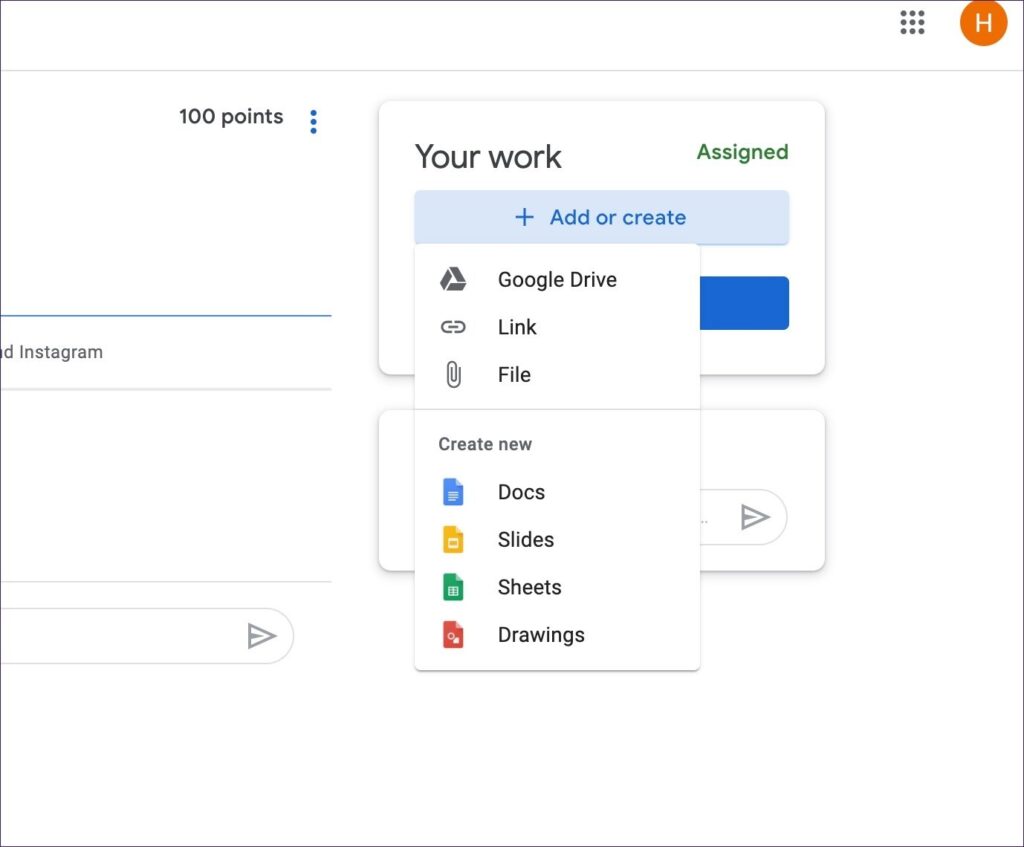
-
Enda kwa class.google.com.
- Bonyeza darasa
Kazi ya darasani
mgawo huo.
- Ili kuambatisha kipengee:
- Ili kuambatisha hati mpya:
- Chagua kiambatisho au ingiza URL ya kiungo na ubofye Ongeza.
Kumbuka: Huwezi kuambatisha faili usiyomiliki.Ili kuambatisha hati mpya:Ili kuambatisha hati mpya: - Chini ya Kazi yako, bonyeza Ongeza au unda
chagua Hati
, Slaidi
, Laha
, au Michoro
.
Faili mpya huambatanishwa na kazi yako na kufunguka. -
- Bofya faili na uweke maelezo yako.
Kumbuka: Unaweza kuambatisha au kuunda zaidi ya faili moja.
- Bofya faili na uweke maelezo yako.
- (Hiari) Ili kuondoa kiambatisho, karibu na jina la kiambatisho, bofya Ondoa
.
- (Hiari) Ili kuongeza maoni ya faragha kwa mwalimu wako, chini Maoni ya kibinafsi, ingiza maoni yako na ubofye Chapisha
.
- Bonyeza Ingiza na uthibitishe.Hali ya mgawo inabadilika kuwa Imeingia.
Kutuma Kazi Yako Kwenye Simu ya Android

- Gusa Darasa
.
- Gonga darasa
Kazi ya darasani
mgawo huo.
- Juu ya Kazi yako kadi, gusa Panua
- Ili kuambatisha kipengee:
- Gonga Ongeza kiambatisho.
- Gusa Hifadhi
Usione aikoni ya Hifadhi?, Kiungo
, Faili
, Piga picha
, au Rekodi video
.
- Chagua kiambatisho au ingiza URL na ugonge Chagua.
Kumbuka: Kwenye vifaa vya rununu vilivyo na Android 7.0 Nougat, unaweza kuburuta nyenzo kutoka kwa programu nyingine hadi kwenye Google Darasani wakati wa 2 programu zimefunguliwa katika hali ya skrini iliyogawanyika.
- Ili kuambatisha hati mpya:
- Gonga Ongeza kiambatisho.
- Gonga Hati Mpya, Slaidi Mpya, Laha Mpya, au PDF Mpya.
- Kwa hati mpya, uwasilishaji, au lahajedwali, ingiza maelezo yako na ugonge Nimemaliza
.
- Kwa PDF mpya, unaweza kuandika maelezo au kuchora picha juu yake. Ukimaliza, gusa Zaidi
Hifadhi.
- Kwa hati mpya, uwasilishaji, au lahajedwali, ingiza maelezo yako na ugonge Nimemaliza
Kumbuka: Unaweza kuambatisha au kuunda zaidi ya faili moja.
- (Hiari) Ili kuondoa kiambatisho, gonga Ondoa
na kuthibitisha.
- (Hiari) Ili kuongeza maoni ya faragha kwa mwalimu wako, bomba Ongeza maoni ya faragha
weka maoni yako
gonga Chapisha
.
Gonga Ingiza na kuthibitisha.
Hali ya mgawo inabadilika kuwa Imeingia.
Kuwasilisha Mgawo Wako kwenye Iphone & Ipad
- Gusa Darasa
.
- Gonga darasa
Kazi ya darasani
mgawo huo.
- Juu ya Kazi yako kadi, gusa Panua
.
- Ili kuambatisha kipengee:
- Gonga Ongeza kiambatisho.
- Gusa Hifadhi
, Kiungo
, Faili
, Chagua picha
, au Tumia kamera
.
- Chagua kiambatisho au ingiza URL na ugonge Ongeza.
- Ili kuambatisha hati mpya:
- Gonga Ongeza kiambatisho.
- Gonga Hati Mpya, Slaidi Mpya, Laha Mpya, au PDF Mpya.
- Kwa hati mpya, uwasilishaji, au lahajedwali, ingiza maelezo yako na ugonge Nimemaliza
.
- PDF mpya inafungua kama faili tupu ambapo unaweza kuandika maelezo au kuchora picha kusaidia mashirika kutambua mapungufu katika biashara zao. Ukimaliza, bomba Hifadhi.
- Kwa hati mpya, uwasilishaji, au lahajedwali, ingiza maelezo yako na ugonge Nimemaliza
Kumbuka: Unaweza kuambatisha au kuunda zaidi ya faili moja.
- (Hiari) Ili kuondoa kiambatisho, gonga Ondoa
.
- (Hiari) Ongeza maoni ya faragha kwa mwalimu wako na ugonge Chapisha
.
- Gonga Ingiza na kuthibitisha.
Hali ya mgawo inabadilika kuwa Imeingia
Mikopo:
https://support.google.com/edu/classroom/answer/6020285?co=GENIE.Platform=iOS&hl=moja&oco=1


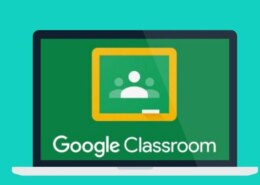

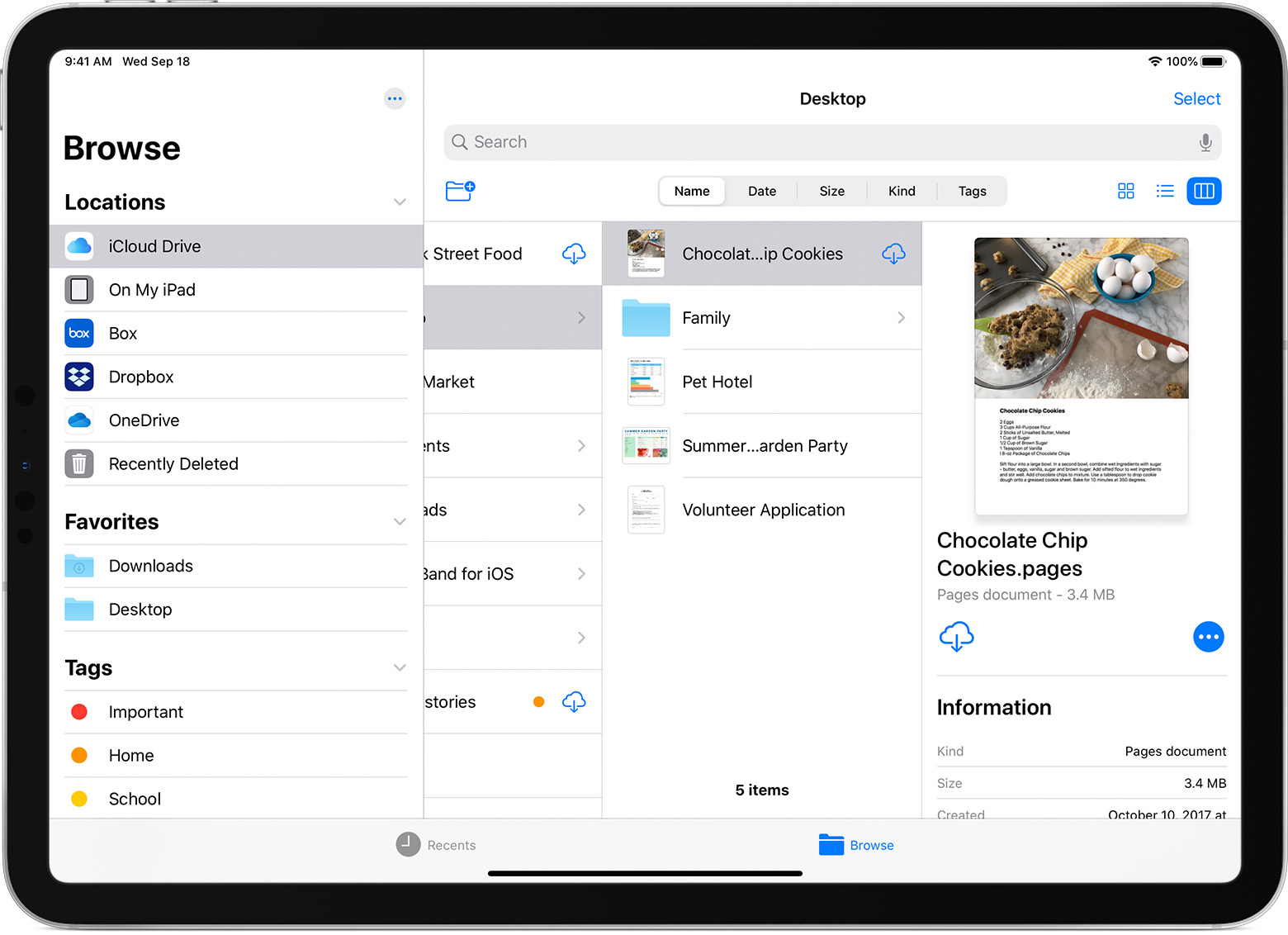
Acha jibu
Lazima Ingia au kujiandikisha kuongeza jibu jipya.